ഉള്ളടക്ക പട്ടിക
എന്താണ് Windows പിശക് കോഡ് 0x8007007e?
പിശക് കോഡ് 0x8007007e എന്നത് Windows ഓപ്പറേറ്റിംഗ് സിസ്റ്റങ്ങളിൽ ദൃശ്യമാകുന്ന ഒരു സാധാരണ പിശക് സന്ദേശമാണ്, പ്രത്യേകിച്ചും സോഫ്റ്റ്വെയർ ഇൻസ്റ്റാൾ ചെയ്യാനോ അപ്ഡേറ്റ് ചെയ്യാനോ അല്ലെങ്കിൽ ചില സവിശേഷതകളോ ക്രമീകരണങ്ങളോ ആക്സസ് ചെയ്യാനോ ശ്രമിക്കുമ്പോൾ. ഈ പിശക് നിരാശാജനകമായേക്കാം കൂടാതെ ഉപയോക്താക്കളുടെ കമ്പ്യൂട്ടറുകളിൽ പ്രധാനപ്പെട്ട ജോലികൾ പൂർത്തിയാക്കുന്നതിൽ നിന്ന് തടയാനും കഴിയും.
പിശകിന് കാരണമെന്താണെന്നും അത് എങ്ങനെ പരിഹരിക്കാമെന്നും മനസ്സിലാക്കുന്നത് നിങ്ങളുടെ സിസ്റ്റത്തിന്റെ സുഗമമായ പ്രവർത്തനം നിലനിർത്തുന്നതിന് നിർണായകമാണ്. ഈ ലേഖനത്തിൽ, പിശക് കോഡ് 0x8007007e എന്നതിനെക്കുറിച്ചും ഈ പിശകിനുള്ള സാധ്യമായ കാരണങ്ങളും പരിഹാരങ്ങളും ഞങ്ങൾ ചർച്ച ചെയ്യും.
Windows അപ്ഡേറ്റ് പിശക് കോഡിന്റെ കാരണങ്ങൾ 0x8007007e
നിങ്ങൾക്ക് Windows 10 അപ്ഡേറ്റ് നേരിടേണ്ടിവരുന്നതിന് നിരവധി കാരണങ്ങളുണ്ട്. പിശക് കോഡ് 0x8007007e. ഈ വിൻഡോസ് അപ്ഡേറ്റ് പിശകിന്റെ ചില കാരണങ്ങൾ ചുവടെയുണ്ട്:
- കേടായ സിസ്റ്റം ഫയലുകൾ : കേടായ സിസ്റ്റം ഫയലുകൾ വിൻഡോസ് അപ്ഡേറ്റ് പ്രക്രിയയിൽ പ്രശ്നമുണ്ടാക്കാം, ഇത് ഈ പിശകിലേക്ക് നയിക്കുന്നു.
- കാലഹരണപ്പെട്ട ഡ്രൈവറുകൾ : കാലഹരണപ്പെട്ടതോ അനുയോജ്യമല്ലാത്തതോ ആയ ഡ്രൈവറുകൾ വിൻഡോസ് അപ്ഡേറ്റ് പ്രക്രിയയിൽ പ്രശ്നങ്ങൾ ഉണ്ടാക്കും.
- അപര്യാപ്തമായ സംഭരണ ഇടം : നിങ്ങളുടെ സിസ്റ്റത്തിന് മതിയായില്ലെങ്കിൽ അപ്ഡേറ്റ് പൂർത്തിയാക്കാൻ സ്റ്റോറേജ് സ്പേസ്, നിങ്ങൾക്ക് ഈ പിശക് നേരിടേണ്ടി വന്നേക്കാം.
- നെറ്റ്വർക്ക് കണക്റ്റിവിറ്റി പ്രശ്നങ്ങൾ: നിങ്ങളുടെ കമ്പ്യൂട്ടറിന് ഇന്റർനെറ്റിലേക്കോ വിൻഡോസ് അപ്ഡേറ്റ് സെർവറുകളിലേക്കോ കണക്റ്റുചെയ്യാൻ കഴിയുന്നില്ലെങ്കിൽ, നിങ്ങൾക്ക് പിശക് കണ്ടേക്കാം 0x8007007e.
- മൂന്നാം കക്ഷി സോഫ്റ്റ്വെയർ വൈരുദ്ധ്യങ്ങൾ : മൂന്നാം കക്ഷിആന്റിവൈറസ് അല്ലെങ്കിൽ ഫയർവാൾ പ്രോഗ്രാമുകൾ പോലെയുള്ള സോഫ്റ്റ്വെയർ, ചിലപ്പോൾ വിൻഡോസ് അപ്ഡേറ്റ് പ്രക്രിയയിൽ ഇടപെടുകയും ഈ പിശകിന് കാരണമാവുകയും ചെയ്യും.
- Windows അപ്ഡേറ്റ് സേവനം പ്രവർത്തിക്കുന്നില്ല : Windows അപ്ഡേറ്റ് സേവനം പ്രവർത്തിക്കുന്നില്ലെങ്കിൽ, ഇത് 0x8007007e-ന് കാരണമായേക്കാം.
പിശക് കോഡ് 0x8007007e എങ്ങനെ പരിഹരിക്കാം
Windows അപ്ഡേറ്റ് പിശക് 0x8007007e ന് അവരുടെ വിൻഡോസ് ഓപ്പറേറ്റിംഗ് സിസ്റ്റം അപ്ഡേറ്റ് ചെയ്യുന്നതിൽ നിന്ന് ഉപയോക്താക്കളെ തടയാൻ കഴിയും, ഇത് ഉൽപ്പാദനക്ഷമതയെ തടസ്സപ്പെടുത്തുന്നു. ഈ പിശകിന് വിവിധ കാരണങ്ങളുണ്ടാകാം, ശരിയായ പരിഹാരം കണ്ടെത്തുന്നത് വെല്ലുവിളിയാകാം. ഈ പിശക് പരിഹരിക്കുന്നതിനും നിങ്ങളുടെ വിൻഡോസ് അപ്ഡേറ്റുകൾ സുഗമമായി പ്രവർത്തിപ്പിക്കുന്നതിനും സഹായിക്കുന്നതിനുള്ള ട്രബിൾഷൂട്ടിംഗ് ഘട്ടങ്ങളും സാധ്യമായ പരിഹാരങ്ങളും ചുവടെയുണ്ട്.
പരിഹാരം 1. മൂന്നാം കക്ഷി ആന്റിവൈറസ് പ്രോഗ്രാമുകളും വിൻഡോസ് ഫയർവാളുകളും പ്രവർത്തനരഹിതമാക്കുക
ഇത് സാധാരണയായി ശുപാർശ ചെയ്യുന്നില്ല വിവിധ സുരക്ഷാ ഭീഷണികളിൽ നിന്ന് നിങ്ങളുടെ കമ്പ്യൂട്ടറിനെ സംരക്ഷിക്കുന്നതിൽ പ്രധാന പങ്ക് വഹിക്കുന്നതിനാൽ നിങ്ങളുടെ കമ്പ്യൂട്ടറിലെ ആന്റിവൈറസ് പ്രോഗ്രാമുകൾ പ്രവർത്തനരഹിതമാക്കുക. എന്നിരുന്നാലും, ആന്റിവൈറസ് സോഫ്റ്റ്വെയറിന്റെ ഇടപെടൽ Windows 10 അപ്ഡേറ്റ് പിശക് കോഡ് 0x8007007e-ന് കാരണമാകുകയാണെങ്കിൽ, അവ താൽക്കാലികമായി പ്രവർത്തനരഹിതമാക്കേണ്ടത് ആവശ്യമായി വന്നേക്കാം.
Windows 10 അപ്ഡേറ്റ് പൂർത്തിയായിക്കഴിഞ്ഞാൽ, നിങ്ങൾക്ക് ആന്റിവൈറസ് പ്രോഗ്രാം വീണ്ടും പ്രവർത്തനക്ഷമമാക്കാം. നിങ്ങളുടെ ആന്റിവൈറസ് പ്രോഗ്രാം പ്രവർത്തനരഹിതമാക്കുന്നതിന്, നിങ്ങൾക്ക് ഈ ഘട്ടങ്ങൾ പാലിക്കാം:
1. സിസ്റ്റം ട്രേയിൽ (താഴെ വലത് കോണിൽ) ആന്റിവൈറസ് പ്രോഗ്രാം ഐക്കൺ കണ്ടെത്തി അതിൽ വലത്-ക്ലിക്കുചെയ്യുക >> പ്രോഗ്രാം പ്രവർത്തനരഹിതമാക്കുക എന്ന ഓപ്ഷൻ തിരഞ്ഞെടുക്കുക.
2. നിയന്ത്രണ പാനൽ തുറക്കുകWindows Cortana തിരയൽ ബോക്സിൽ അതിനായി തിരയുന്നു.

3. കൺട്രോൾ പാനൽ തുറന്ന് കഴിഞ്ഞാൽ, സിസ്റ്റം, സെക്യൂരിറ്റി എന്നതിലേക്ക് നാവിഗേറ്റ് ചെയ്യുക, തുടർന്ന് വിൻഡോസ് ഡിഫെൻഡർ ഫയർവാളിൽ (വിൻഡോസ് ഫയർവാൾ) ക്ലിക്ക് ചെയ്യുക.

4. ഇടത് വിൻഡോയിൽ നിന്ന്, Windows ഫയർവാൾ ഓൺ അല്ലെങ്കിൽ ഓഫ് ചെയ്യുക ക്ലിക്ക് ചെയ്യുക.

5. വിൻഡോസ് ഫയർവാൾ ഓഫാക്കി നിങ്ങളുടെ കമ്പ്യൂട്ടർ റീസ്റ്റാർട്ട് ചെയ്യുക എന്ന ഓപ്ഷൻ തിരഞ്ഞെടുക്കുക. അതിനുശേഷം വിൻഡോസ് അപ്ഡേറ്റ് തുറന്ന് വിൻഡോസ് അപ്ഡേറ്റ് പിശക് 0x8007007e പരിഹരിക്കാൻ നിങ്ങൾക്ക് കഴിയുമോയെന്ന് നോക്കാൻ ശ്രമിക്കുക.
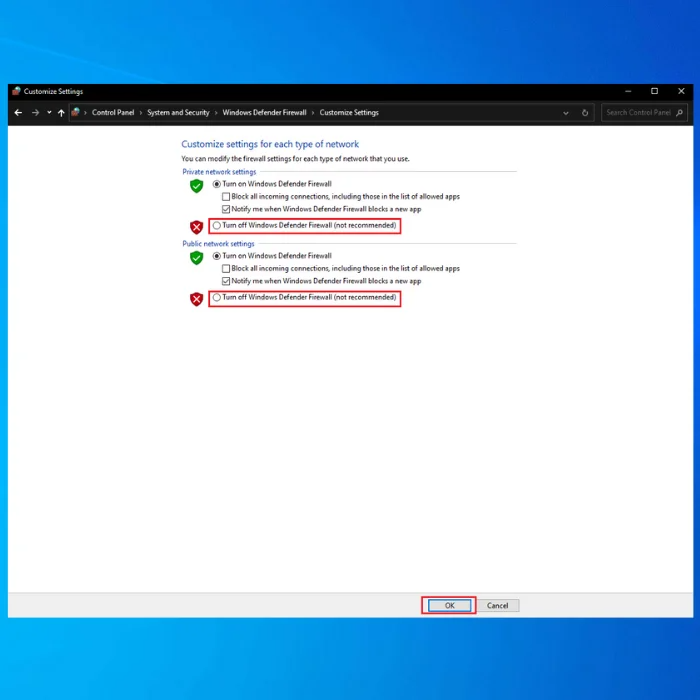
പരിഹാരം 2. പ്രിന്റർ ഡ്രൈവറുകൾ അപ്ഡേറ്റ് ചെയ്യുക
കാലഹരണപ്പെട്ടതോ കേടായതോ ആയ ഉപകരണ ഡ്രൈവറുകൾ അപ്ഡേറ്റ് ചെയ്യുന്നത് സഹായിക്കും. വിൻഡോസ് അപ്ഡേറ്റ് പിശക് 0x8007007e ഉൾപ്പെടെ നിങ്ങളുടെ വിൻഡോസ് സിസ്റ്റത്തിലെ വിവിധ പ്രശ്നങ്ങൾ പരിഹരിക്കുക. നിങ്ങളുടെ കമ്പ്യൂട്ടറിലെ ഉപകരണ മാനേജർ ആക്സസ് ചെയ്ത് അല്ലെങ്കിൽ ഒരു ഓട്ടോമാറ്റിക് ഡ്രൈവർ അപ്ഡേറ്റർ സോഫ്റ്റ്വെയർ ഉപയോഗിച്ച് ഇത് സ്വമേധയാ ചെയ്യാനാകും.
1. വിൻഡോസ് കീ അമർത്തി സെർച്ച് ബാറിൽ ഉപകരണ മാനേജർ എന്ന് ടൈപ്പ് ചെയ്ത് ദൃശ്യമാകുന്ന ഉപകരണ മാനേജർ ഓപ്ഷനിൽ ക്ലിക്ക് ചെയ്യുക.

2. ഉപകരണ മാനേജർ വിൻഡോയിൽ, പ്രിൻറർ ഉപകരണം കണ്ടെത്തി ഉപകരണ ഡ്രൈവറിന്റെ പേരിൽ വലത്-ക്ലിക്കുചെയ്യുക.

3. സന്ദർഭ മെനുവിൽ നിന്ന് ഡ്രൈവർ അപ്ഡേറ്റ് ചെയ്യുക തിരഞ്ഞെടുക്കുക. അടുത്ത വിൻഡോയിൽ, ഡ്രൈവറുകൾക്കായി സ്വയമേവ തിരയുക എന്ന ഓപ്ഷൻ തിരഞ്ഞെടുക്കുക.

4. തുടർന്ന് ലഭ്യമായ ഡ്രൈവറുകൾക്കായി സിസ്റ്റം തിരയും. സ്ഥിരമായ ഒരു ഇന്റർനെറ്റ് കണക്ഷൻ നിലനിർത്തുക.
5. ഇൻസ്റ്റാളേഷൻ പൂർത്തിയായിക്കഴിഞ്ഞാൽ, പൂർത്തിയാക്കാൻ നിങ്ങളുടെ വിൻഡോസ് സിസ്റ്റം പുനരാരംഭിക്കുകപ്രോസസ്സ്.
പരിഹാരം 3. ഒരു ക്ലീൻ ബൂട്ട് നടത്തുക
ഒരു സോഫ്റ്റ്വെയർ വൈരുദ്ധ്യം Windows 10-ൽ 0x8007007e എന്ന Windows അപ്ഡേറ്റ് പിശകിലേക്ക് നയിച്ചേക്കാം. ഒരു മൂന്നാം കക്ഷി സോഫ്റ്റ്വെയർ അല്ലെങ്കിൽ സേവനമാണോ എന്ന് നിർണ്ണയിക്കാനുള്ള ഒരു മാർഗ്ഗം ഒരു ക്ലീൻ ബൂട്ട് നടത്തുന്നതിലൂടെയാണ് പ്രശ്നം ഉണ്ടാകുന്നത്.
ഒരു ക്ലീൻ ബൂട്ട് എന്നത് ഒരു ചുരുങ്ങിയ ഡ്രൈവറുകളും സ്റ്റാർട്ടപ്പ് പ്രോഗ്രാമുകളും ഉപയോഗിച്ച് വിൻഡോസ് ആരംഭിക്കുന്ന ഒരു പ്രക്രിയയാണ്, ഇത് സോഫ്റ്റ്വെയർ വൈരുദ്ധ്യങ്ങളുമായി ബന്ധപ്പെട്ട പ്രശ്നങ്ങൾ തിരിച്ചറിയാനും പരിഹരിക്കാനും നിങ്ങളെ അനുവദിക്കുന്നു. ഈ പരിഹാരം നടപ്പിലാക്കാൻ, നിങ്ങളുടെ ഘട്ടങ്ങൾ ഇതാ:
1. Windows + R കീകൾ ഒരുമിച്ച് അമർത്തുക.
2. റൺ വിൻഡോയിൽ msconfig എന്ന് ടൈപ്പ് ചെയ്യുക >> ശരി അമർത്തുക. ഇത് ഈ വിൻഡോ ആവശ്യപ്പെടും.

3. സേവനങ്ങൾ ടാബിൽ ക്ലിക്ക് ചെയ്യുക >> ബോക്സ് തിരഞ്ഞെടുക്കുക എല്ലാ Microsoft സേവനങ്ങളും മറയ്ക്കുക .
4. എല്ലാ മൈക്രോസോഫ്റ്റ് ഇതര സേവനങ്ങളും പ്രവർത്തനരഹിതമാക്കാൻ എല്ലാം അപ്രാപ്തമാക്കുക തിരഞ്ഞെടുക്കുക.
ശ്രദ്ധിക്കുക: എല്ലാം പ്രവർത്തനരഹിതമാക്കുക ഓപ്ഷൻ ഇല്ലെങ്കിൽ, ഓപ്പൺ ടാസ്ക് മാനേജർ ക്ലിക്ക് ചെയ്യുക തുടർന്ന് ഓരോ ജോലിയും ഓരോന്നായി തിരഞ്ഞെടുത്ത് അപ്രാപ്തമാക്കുക

5 ക്ലിക്ക് ചെയ്യുക. നിങ്ങളുടെ കമ്പ്യൂട്ടർ പുനരാരംഭിക്കുക .
6. സിസ്റ്റം കോൺഫിഗറേഷൻ വിൻഡോയിൽ, ഞാൻ വിൻഡോസ് ആരംഭിക്കുമ്പോൾ ഈ സന്ദേശം കാണിക്കരുത് അല്ലെങ്കിൽ സിസ്റ്റം കോൺഫിഗറേഷൻ സമാരംഭിക്കരുത് എന്ന് പറയുന്ന ബോക്സ് അൺചെക്ക് ചെയ്യുക .
പരിഹാരം 4. കേടായ സിസ്റ്റം ഫയലുകൾ റിപ്പയർ ചെയ്യുക
2>കേടായ സിസ്റ്റം ഫയലുകളും Windows 10 അപ്ഡേറ്റ് പിശക് കോഡ് 0x8007007e-ന് കാരണമാകാം. വിൻഡോസ് അപ്ഡേറ്റ് റിപ്പയർ ചെയ്യുന്നതിനും സിസ്റ്റം ഫയൽ അഴിമതി പരിഹരിക്കുന്നതിനും, നിങ്ങൾക്ക് ഈ ഘട്ടങ്ങൾ പാലിക്കാം:1. വിൻഡോസ് തുറക്കുകCortana സെർച്ച് ബോക്സിൽ cmd എന്ന് ടൈപ്പ് ചെയ്യുക. മുകളിലെ ഫലത്തിൽ വലത്-ക്ലിക്കുചെയ്യുക >> അഡ്മിനിസ്ട്രേറ്ററായി റൺ ചെയ്യുക തിരഞ്ഞെടുക്കുക.

2. കമാൻഡ് പ്രോംപ്റ്റിൽ, ഇനിപ്പറയുന്ന DISM കമാൻഡ് നൽകുക: dism.exe /Online /Cleanup-image /Restorehealth

3. എന്റർ അമർത്തുക.
4. DISM കമാൻഡ് പൂർത്തിയായിക്കഴിഞ്ഞാൽ, ഇനിപ്പറയുന്ന SFC കമാൻഡ് നൽകി എന്റർ അമർത്തുക: sfc /scannow

പരിഹാരം 5. വിൻഡോസ് അപ്ഡേറ്റ് ഘടകങ്ങൾ പുനഃസജ്ജമാക്കുക
പശ്ചാത്തലം ഇന്റലിജന്റ് പശ്ചാത്തലത്തിൽ ഫയലുകൾ കൈമാറുന്നതിനുള്ള ഉത്തരവാദിത്തമുള്ള ഒരു വിൻഡോസ് സേവനമാണ് ട്രാൻസ്ഫർ സർവീസ് (ബിറ്റ്സ്). ചിലപ്പോൾ, അജ്ഞാതമായ കാരണങ്ങളാൽ, BITS സേവനം പ്രവർത്തിക്കുന്നത് നിർത്തിയേക്കാം, ഇത് വിൻഡോസ് അപ്ഡേറ്റ് സേവനം ശരിയായി പ്രവർത്തിക്കുന്നതിൽ നിന്ന് തടയാം, ഇത് പിശക് കോഡ് 0x8007007e-ന് കാരണമാകുന്നു. പുനഃസജ്ജീകരണം ആരംഭിക്കാൻ ചുവടെയുള്ള ഘട്ടങ്ങൾ പാലിക്കുക:
1. Windows + X കീകൾ ഒരുമിച്ച് അമർത്തുക.
2. കമാൻഡ് പ്രോംപ്റ്റിൽ (അഡ്മിൻ) ക്ലിക്ക് ചെയ്യുക.

3. കമാൻഡ് പ്രോംപ്റ്റിൽ, താഴെ കാണുന്ന കമാൻഡുകൾ ടൈപ്പ് ചെയ്യുക >> ഓരോന്നിനും ശേഷം Enter അമർത്തുക:
നെറ്റ് സ്റ്റോപ്പ് ബിറ്റുകൾ
net stop wuauserv
net stop appidsvc
net stop cryptsvc

4. നിങ്ങളുടെ പിസിയിൽ നിന്ന് BITS സൃഷ്ടിച്ച എല്ലാ qmgr*.dat ഫയലുകളും ഇല്ലാതാക്കാൻ താഴെയുള്ള കമാൻഡ് ടൈപ്പ് ചെയ്യുക. എന്റർ അമർത്തുക: Del “%ALLUSERSPROFILE%\Application Data\Microsoft\Network\Downloader\*.*”
5. അടുത്തതായി, SoftwareDistribution, Catroot2 ഫോൾഡറുകളുടെ പേരുമാറ്റാൻ ഇനിപ്പറയുന്ന കമാൻഡുകൾ ടൈപ്പ് ചെയ്ത് എന്റർ അമർത്തുകഓരോന്നിനും ശേഷം:
ren C:\Windows\SoftwareDistribution.old
ren C:\Windows\System32\catroot2 Catroot2.old

6. തുടർന്ന് ഇനിപ്പറയുന്ന കമാൻഡുകൾ ടൈപ്പുചെയ്ത് ഓരോന്നിനും ശേഷം Enter അമർത്തിക്കൊണ്ട് സേവനങ്ങൾ വീണ്ടും ആരംഭിക്കുക:
net start wuauserv
net start cryptSvc
നെറ്റ് സ്റ്റാർട്ട് ബിറ്റുകൾ
നെറ്റ് സ്റ്റാർട്ട് msiserver
7. കമാൻഡ് പ്രോംപ്റ്റ് അടയ്ക്കുക.
പരിഹാരം 6. വിൻഡോസ് അപ്ഡേറ്റ് ട്രബിൾഷൂട്ടർ പ്രവർത്തിപ്പിക്കുക
എറർ കോഡ് 0x8007007e ഉൾപ്പെടെ നിരവധി അപ്ഡേറ്റ് പിശകുകൾ പരിഹരിക്കാൻ സഹായിക്കുന്ന ഒരു അന്തർനിർമ്മിത ഉപകരണമാണ് Windows അപ്ഡേറ്റ് ട്രബിൾഷൂട്ടർ. വിൻഡോസ് അപ്ഡേറ്റിൽ നിങ്ങൾക്ക് പ്രശ്നങ്ങൾ അനുഭവപ്പെടുന്നുണ്ടെങ്കിൽ, അത് പരിഹരിക്കാൻ നിങ്ങൾക്ക് വിൻഡോസ് അപ്ഡേറ്റ് ട്രബിൾഷൂട്ടർ ഉപയോഗിച്ച് ശ്രമിക്കാവുന്നതാണ്. ചുവടെ ലിസ്റ്റുചെയ്തിരിക്കുന്ന ഘട്ടങ്ങൾ പിന്തുടരുക:
1. ഔദ്യോഗിക Microsoft വെബ്സൈറ്റിൽ പോയി Windows Update Troubleshooter എന്നതിനായി തിരയുക.
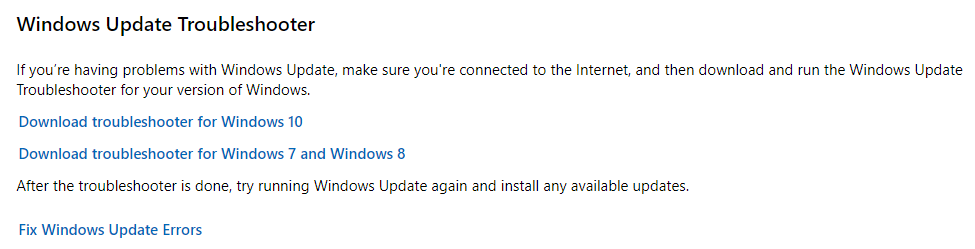
2. സജ്ജീകരണ ഫയൽ ഡൗൺലോഡ് ചെയ്യുന്നതിന് Windows 10-നുള്ള ട്രബിൾഷൂട്ടർ ഡൗൺലോഡ് ചെയ്യുക ബട്ടണിൽ ക്ലിക്ക് ചെയ്യുക.
3. ട്രബിൾഷൂട്ടർ ഇൻസ്റ്റാൾ ചെയ്യുന്നതിന് സജ്ജീകരണ ഫയൽ പ്രവർത്തിപ്പിച്ച് ഓൺ-സ്ക്രീൻ നിർദ്ദേശങ്ങൾ പാലിക്കുക.
4. ഇൻസ്റ്റാളേഷൻ പൂർത്തിയായിക്കഴിഞ്ഞാൽ, ട്രബിൾഷൂട്ടർ ഉപയോഗിച്ച് ഒരു സ്കാൻ പ്രവർത്തിപ്പിക്കുക.
5. എന്തെങ്കിലും Windows അപ്ഡേറ്റ് പ്രശ്നങ്ങൾ ട്രബിൾഷൂട്ടർ കണ്ടെത്തിയാൽ, അത് യാന്ത്രികമായി അവ പരിഹരിക്കാൻ ശ്രമിക്കും.
പരിഹാരം 7. Windows-നായി NET ഫ്രെയിംവർക്ക് 4.7 ഓഫ്ലൈൻ ഇൻസ്റ്റാളർ ഡൗൺലോഡ് ചെയ്യുക

Windows 10-ലെ 0x8007007e പിശകിന് കഴിയും മൈക്രോസോഫ്റ്റ് നെറ്റ് നഷ്ടപ്പെട്ടതോ കേടായതോ ആയതിനാൽ സംഭവിക്കുന്നത്ഫ്രെയിംവർക്ക് 4.7 പാക്കേജ്. ഈ പ്രശ്നം പരിഹരിക്കാൻ, നിങ്ങൾക്ക് Microsoft NET Framework 4.7 ഓഫ്ലൈൻ ഇൻസ്റ്റാളർ പാക്കേജ് ഡൗൺലോഡ് ചെയ്ത് ഇൻസ്റ്റാൾ ചെയ്യാം. ഡൗൺലോഡ് ആരംഭിക്കാൻ താഴെ കാണുന്ന ഘട്ടങ്ങൾ ചെയ്യുക:
- Microsoft ഡൗൺലോഡ് സെന്ററിലേക്ക് പോയി NET Framework 4.7 ഓഫ്ലൈൻ ഇൻസ്റ്റാളർ പാക്കേജ് ഡൗൺലോഡ് ചെയ്യുക.
- സജ്ജീകരണം റൺ ചെയ്യുക ഫയൽ ചെയ്ത് ഇൻസ്റ്റാളേഷനായി സ്ക്രീനിലെ നിർദ്ദേശങ്ങൾ പാലിക്കുക.
- ഇൻസ്റ്റാളേഷൻ പൂർത്തിയായിക്കഴിഞ്ഞാൽ, നിങ്ങളുടെ പിസി പുനരാരംഭിക്കാൻ തുടരുക.
- പുനരാരംഭിച്ചതിന് ശേഷം, ആവശ്യമായ അപ്ഡേറ്റ് വീണ്ടും ഇൻസ്റ്റാൾ ചെയ്യാൻ ശ്രമിക്കുക. പ്രശ്നം പരിഹരിക്കപ്പെടണം.
പരിഹാരം 8. Windows അപ്ഡേറ്റ് കാഷെ മായ്ക്കുക
Windows അപ്ഡേറ്റ് കാഷെ മായ്ക്കുന്നത് Windows അപ്ഡേറ്റ് പ്രക്രിയയിൽ പ്രശ്നങ്ങൾ ഉണ്ടാക്കാൻ സാധ്യതയുള്ള താൽക്കാലിക ഫയലുകളും ഡാറ്റയും നീക്കംചെയ്യുന്നു. കാഷെ മായ്ക്കുന്നത് അപ്ഡേറ്റുകൾ ഡൗൺലോഡ് ചെയ്യുന്നതും ഇൻസ്റ്റാൾ ചെയ്യുന്നതുമായി ബന്ധപ്പെട്ട പ്രശ്നങ്ങൾ പരിഹരിക്കാനും സഹായിക്കും.
Windows അപ്ഡേറ്റ് കാഷെ മായ്ക്കുന്നതിന്, നിങ്ങളുടെ ഘട്ടങ്ങൾ ഇതാ:
1. തിരയൽ ബോക്സ് വഴി ഫയൽ എക്സ്പ്ലോറർ തുറക്കുക.
2. ലോക്കൽ ഡിസ്ക് (സി) കണ്ടെത്തി വലത്-ക്ലിക്കുചെയ്ത് പ്രോപ്പർട്ടീസ് തിരഞ്ഞെടുക്കുക.

3. ഡിസ്ക് ക്ലീൻ-അപ്പ് ക്ലിക്ക് ചെയ്യുക, തുടർന്ന് സിസ്റ്റം ഫയലുകൾ ക്ലീൻ അപ്പ് ചെയ്യുക തിരഞ്ഞെടുക്കുക.

4. വിൻഡോസ് അപ്ഗ്രേഡ് ലോഗ് ഫയലുകൾക്കും താൽക്കാലിക വിൻഡോസ് ഇൻസ്റ്റലേഷൻ ഫയലുകൾക്കുമുള്ള ബോക്സുകൾ പരിശോധിച്ച് ശരി ക്ലിക്ക് ചെയ്യുക.
5. റൺ ഡയലോഗ് ബോക്സ് തുറക്കാൻ ഒരേ സമയം Windows + R കീകൾ അമർത്തുക. സേവനങ്ങൾ തുറക്കാൻ services.msc എന്ന് ടൈപ്പ് ചെയ്ത് OK അമർത്തുകഅപേക്ഷ.

6. ലിസ്റ്റിൽ വിൻഡോസ് അപ്ഡേറ്റ് സേവനം കണ്ടെത്തുക, നിർത്തുക തിരഞ്ഞെടുക്കാൻ വലത്-ക്ലിക്ക് ചെയ്യുക.

7. ഇപ്പോൾ C:\ > വിൻഡോസ് &ജിടി; സോഫ്റ്റ്വെയർ ഡിസ്ട്രിബ്യൂഷൻ . ഫോൾഡറിലെ എല്ലാ ഫയലുകളും ഇല്ലാതാക്കുക.
പരിഹാരം 9. വിൻഡോസ് വീണ്ടും ഇൻസ്റ്റാൾ ചെയ്യുക
Windows 10 അതിന്റെ ഏറ്റവും പുതിയ പതിപ്പിലേക്ക് വീണ്ടും ഇൻസ്റ്റാൾ ചെയ്യുന്നത് Windows അപ്ഡേറ്റ് പിശക് 0x8007007e ഉൾപ്പെടെയുള്ള വിവിധ പ്രശ്നങ്ങൾ പരിഹരിക്കാൻ സഹായിക്കും. ഓപ്പറേറ്റിംഗ് സിസ്റ്റത്തിനുള്ളിൽ ബിൽറ്റ്-ഇൻ ഫീച്ചർ ഉപയോഗിക്കുക എന്നതാണ് ഇതിനുള്ള എളുപ്പവഴി. ഇത് ചെയ്യുന്നതിന്:
1. ആരംഭിക്കുക ബട്ടണിൽ ക്ലിക്ക് ചെയ്യുക
2. ക്രമീകരണങ്ങൾ
3 എന്നതിലേക്ക് നാവിഗേറ്റ് ചെയ്യുക. അപ്ഡേറ്റ് & സുരക്ഷ

4. വീണ്ടെടുക്കൽ
5 ക്ലിക്ക് ചെയ്യുക. ഈ പിസി പുനഃസജ്ജമാക്കുക എന്നതിന് കീഴിൽ ആരംഭിക്കുക

6 തിരഞ്ഞെടുക്കുക. പുനഃസ്ഥാപിക്കുന്നതിന് മുമ്പ് എല്ലാ ഫയലുകളും വൃത്തിയാക്കിയെന്ന് ഉറപ്പാക്കാൻ എല്ലാം നീക്കം ചെയ്യുക എന്ന ഓപ്ഷൻ തിരഞ്ഞെടുക്കുക.

ഉപസംഹാരം
അവസാനത്തിൽ, പിശക് കോഡ് 0x8007007e Windows-ന് ഒരു നിരാശാജനകമായ പ്രശ്നമാകാം ഉപയോക്താക്കൾ. സോഫ്റ്റ്വെയർ ഇൻസ്റ്റാൾ ചെയ്യുന്നതിൽ നിന്നും അപ്ഡേറ്റ് ചെയ്യുന്നതിൽ നിന്നും ചില ഫീച്ചറുകൾ അല്ലെങ്കിൽ ക്രമീകരണങ്ങൾ ആക്സസ് ചെയ്യുന്നതിൽ നിന്നും ഇത് അവരെ തടയാൻ കഴിയും.
ഈ പിശക് പരിഹരിക്കുന്നതിന് മൂന്നാം കക്ഷി ആന്റിവൈറസ് പ്രോഗ്രാമുകൾ പ്രവർത്തനരഹിതമാക്കുക, പ്രിന്റർ ഡ്രൈവറുകൾ അപ്ഡേറ്റ് ചെയ്യുക, ഒരു ക്ലീൻ ബൂട്ട് നടത്തുക എന്നിങ്ങനെയുള്ള നിരവധി പരിഹാരങ്ങൾ ഈ ഗൈഡ് നൽകിയിട്ടുണ്ട്. , കേടായ സിസ്റ്റം ഫയലുകൾ റിപ്പയർ ചെയ്യുക, വിൻഡോസ് അപ്ഡേറ്റ് കാഷെ മായ്ക്കുക, വിൻഡോസ് 10 വീണ്ടും ഇൻസ്റ്റാൾ ചെയ്യുക, വിൻഡോസ് അപ്ഡേറ്റ് ട്രബിൾഷൂട്ടർ പ്രവർത്തിപ്പിക്കുക.
ഉപയോക്താക്കൾക്ക് അവരുടെ കമ്പ്യൂട്ടറുകളുടെ നിയന്ത്രണം വീണ്ടെടുക്കാനാകും.ഈ പിശകിന്റെ മൂലകാരണങ്ങൾ മനസ്സിലാക്കാനും പരിഹരിക്കാനും സമയമെടുത്ത് അവരുടെ പ്രധാനപ്പെട്ട ജോലികൾ തുടരുക.

